這 教程 是有幫助的那些人使用兩個或更多的計算機操作系統 Windows Vista 和/或 Windows 7 需要這些計算機之間傳輸文件(文檔,音樂,電影等)。
如果你需要傳遞的電影或其他較大的文件在局域網(局域網),你可能會注意到, 高速文件傳輸 大型高 雲母 相比 傳輸性能 麥酒 難的-disk站點和 開關網站/ 路由器acquis。
怪 慢 de 下載/上載 本地網絡中的文件(慢速網絡文件複製)是 遠程差分壓縮 (剛果(金))。 遠程差分壓縮是一個功能首次引入 Microsoft微軟 操作系統 Windows 服務器2003“ 並在新操作系統上提到 Windows 視線是 Windows 7。 剛果(金)負責 數據同步 兩個或兩個以上的遠程計算機,並使用自己的系統的壓縮,以減少網絡帶寬(網絡帶寬)的數據傳輸量,並 提交 / 收稿。 此外,剛果(金) 客戶管理平分秋色,當談到樂隊在網絡上的多台計算機之間同步傳輸。 遠程差分壓縮 在本地網絡是一個偉大的公司或擁有多台計算機的功能,在那裡 局域網共享被廣泛使用。 雖然這個功能對於大多數用戶來說是非常有用的比 Windows Vista si Windows 7,微軟推出 上 default 以來 操作系統安裝。 當我們處理兩個局域網中的計算機誰想要它們之間的文件傳輸,剛果(金)大大降低了轉移的速度,除了消耗大量的資源 CPU.
提高局域網內文件傳輸速度,降低CPU消耗(CPU) 在傳輸過程中,最好的解決方案是禁用遠程差分壓縮。
在中禁用遠程差分壓縮 Windows 視線是 Windows 7.
剛果(金) 作為任何功能卸載 Windows 7 或 Windows 維斯塔,丁 Windows 功能。 要打開 Windows 功能 請參閱教程: 卸載 Windows 7 Desktop 調整工具.
In Windows 功能 尋找 遠程差分壓縮 ,並取消該功能旁邊的複選框,然後點擊“確定”。
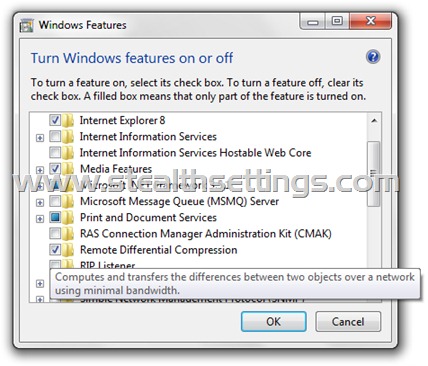
等待幾秒鐘,直到操作系統卸載此功能,那麼我們就可以開始在局域網內傳輸文件。 人們可以觀察到的傳輸速度顯著增加。